Introdução ao Bate-Papo ao Vivo
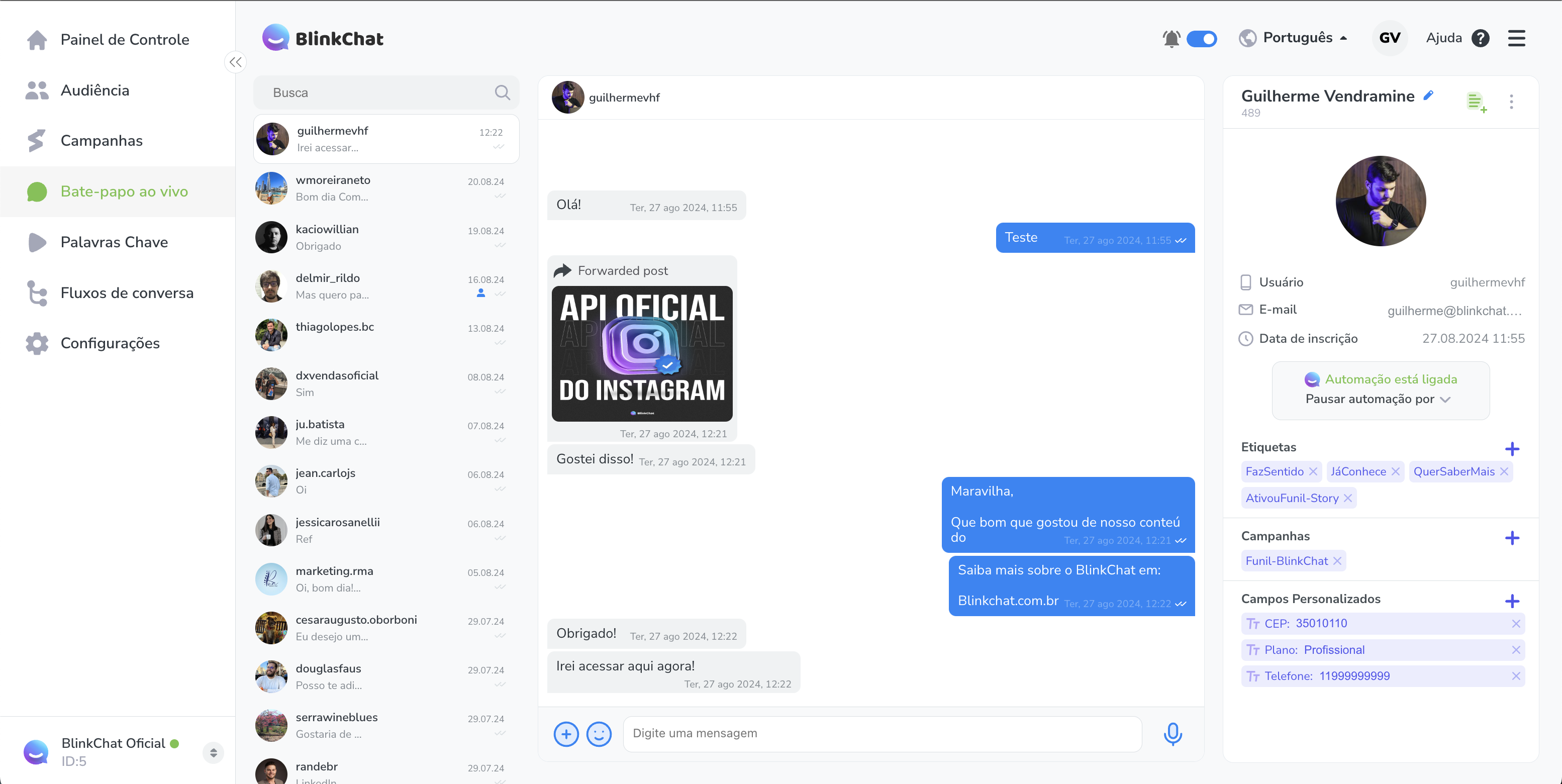
O Bate-Papo ao Vivo do BlinkChat é uma função poderosa para otimizar o atendimento ao cliente no Instagram. Ele permite que todas as mensagens do direct sejam espelhadas em tempo real, oferecendo à sua equipe de atendimento a possibilidade de monitorar e interagir com os clientes de maneira eficaz e organizada.
Entedemos que oferecer um atendimento ao cliente excepcional é fundamental para se destacar. O BlinkChat transforma a forma como você monitora as conversas do seu Instagram Esta ferramenta não só facilita a comunicação em tempo real, mas também desbloqueia ferramentas para o direct que tornam o atendimento mais ágil e personalizado.
Além disso, o Bate-Papo ao Vivo oferece uma visão completa sobre as informações do contato e histórico de conversas. Isso inclui o status do atendimento (aberto ou concluído), data de inscrição, etiquetas do perfil, campanhas associadas e campos personalizados. Essas informações são cruciais para entender o contexto de cada interação e oferecer uma resposta mais precisa e eficaz.
E para garantir que nada se perca, é possível adicionar notas aos perfis, mantendo toda a equipe informada e alinhada sobre os detalhes mais importantes de cada caso. Com o BlinkChat, você não apenas melhora a eficiência do seu atendimento, mas também constrói uma relação mais forte e personalizada com seus clientes, fidelizando-os e ampliando suas oportunidades de negócios.
Resumo
- O que é?: O Bate-Papo ao Vivo permite que os operadores se comuniquem em tempo real com os visitantes do Instagram.
- Principais Funcionalidades: Inclui notificações para novos chats, possibilidade de transferência de conversa entre operadores e uma interface fácil de usar.
- Benefícios: Melhora o relacionamento, oferece uma experiência personalizada para os clientes e facilita a resolução rápida de dúvidas.
- Exemplos de Uso: Pode ser utilizado para suporte ao cliente, assistência em vendas, responder a perguntas frequentes e fortalecer o bom relacionamento com seus contatos.
Interface Geral do Bate-Papo no BlinkChat
A interface do Bate-Papo no BlinkChat foi projetada para ser intuitiva e eficiente, facilitando a comunicação e a gestão das interações com os clientes no Instagram. Aqui estão os principais recursos disponíveis:
1. Histórico de Conversas:
O Bate-Papo ao Vivo no BlinkChat permite que os operadores visualizem o histórico das conversas, o que é essencial para compreender o contexto das interações e fornecer respostas mais informadas e personalizadas. A partir dessa interface, os operadores podem responder diretamente às mensagens do direct do Instagram, assegurando uma continuidade na comunicação.
2. Envio de Imagens e Vídeos:
Os operadores podem enviar imagens e vídeos manualmente pelo bate-papo, proporcionando uma comunicação mais rica e visual. O BlinkChat suporta:
- Vídeos em formato MP4 com até 15MB, ideais para compartilhar conteúdos visuais como tutoriais ou mensagens promocionais.
- Imagens em formatos JPG, PNG, JPEG, e WEBP, com um limite de até 2MB por arquivo, úteis para compartilhar fotos de produtos, gráficos ou outras imagens relevantes.
2.1 Como Enviar Imagens e Vídeos pelo Bate-Papo
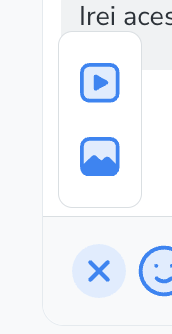
Para enviar imagens e vídeos através do bate-papo no BlinkChat, siga estes passos detalhados para garantir que seu conteúdo seja compartilhado corretamente e de forma eficiente:
1. Acesse o Ícone de Envio de Arquivos: No canto inferior central da tela de bate-papo, você encontrará um ícone com o símbolo de +. Este ícone está localizado ao lado do ícone de emoji feliz na barra de envio de mensagens. Clique neste ícone para iniciar o processo de envio de imagens e vídeos.
2. Selecione o Arquivo: Ao clicar no ícone +, uma janela pop-up será exibida, permitindo que você navegue pelos arquivos disponíveis em seu dispositivo. Aqui, você pode escolher o tipo de arquivo que deseja enviar:
- Para Imagens: Selecione arquivos nos formatos JPG, PNG, JPEG ou WEBP. Lembre-se de que o limite de tamanho para imagens é de até 2MB.
- Para Vídeos: Escolha arquivos no formato MP4 com um tamanho máximo de 15MB. Essa capacidade é ideal para compartilhar conteúdos visuais como tutoriais, apresentações ou mensagens promocionais.
3. Confirme a Seleção do Arquivo: Depois de selecionar o arquivo desejado, clique em "Abrir" ou "Selecionar" (dependendo do sistema operacional que você está utilizando). Ao confirmar a seleção o sistema já fará o envio de imediato para o contato no direct do Instagram.
3. Envio de Emojis: Para tornar as interações mais expressivas e pessoais, os operadores podem usar emojis. Esses ícones ajudam a transmitir emoções e tonalidades que complementam a mensagem escrita, melhorando a conexão com os clientes.
3.1 Como Enviar Emojis pelo Bate-Papo
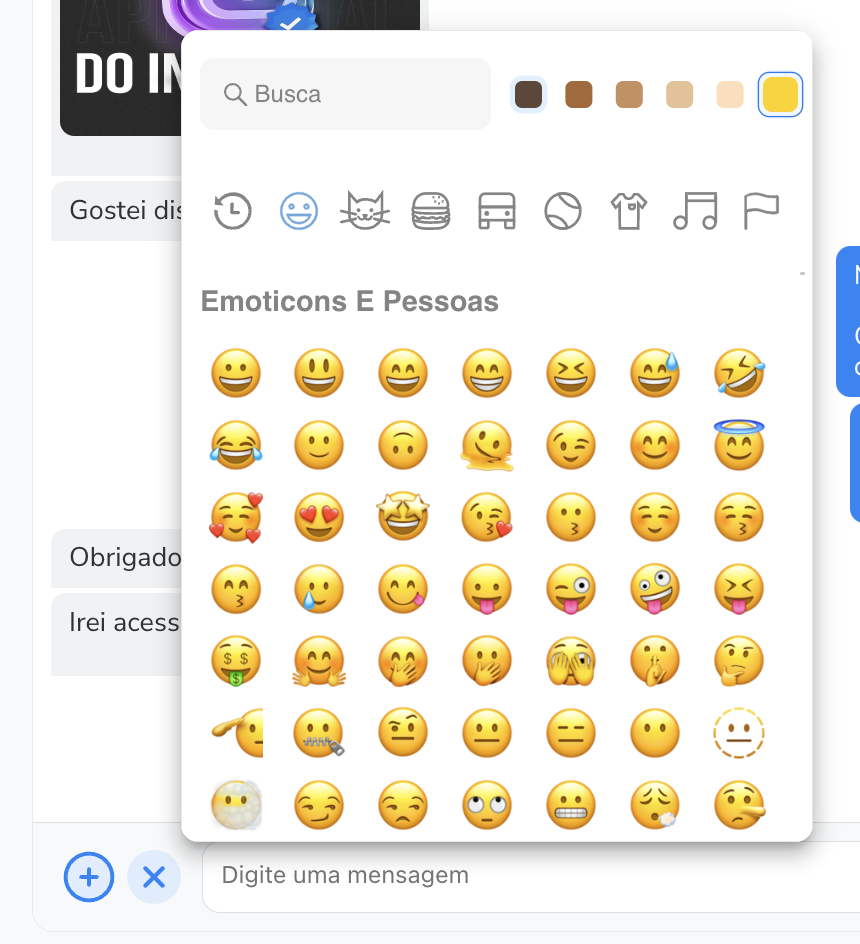
O envio de emojis pelo bate-papo do BlinkChat é uma maneira prática e eficiente de adicionar um toque pessoal às suas conversas. Os emojis ajudam a expressar emoções e a tornar a comunicação mais vibrante e envolvente.
1. Localize o Ícone de Emojis: No canto inferior da tela de bate-papo, na barra de envio de mensagens, você encontrará um ícone com um rosto sorridente, que representa os emojis. Este ícone está situado ao lado do ícone de +, utilizado para o envio de arquivos.
2. Acesse o Painel de Emojis: Clique no ícone de rosto sorridente para abrir o painel de emojis. Este painel exibe uma ampla gama de emojis organizados em várias categorias, como rostos sorridentes, animais, alimentos, atividades e muito mais. A visualização das categorias permite que você encontre rapidamente o emoji que melhor se adapta à sua mensagem.
3. Navegue e Selecione o Emoji: Dentro do painel de emojis, você pode navegar pelas diferentes categorias ou utilizar a barra de pesquisa para localizar rapidamente um emoji específico. Ao encontrar o emoji desejado, clique sobre ele para inseri-lo na área de texto da mensagem. O emoji será automaticamente adicionado à mensagem que você está compondo.
4. Adicione Múltiplos Emojis se Necessário: Se desejar incluir mais de um emoji em sua mensagem, continue selecionando e clicando nos emojis desejados. Eles serão adicionados na ordem em que você os seleciona, permitindo uma comunicação mais expressiva e diversificada.
5. Envie a Mensagem com Emojis: Após adicionar os emojis à sua mensagem, revise o texto e os emojis para garantir que estejam corretos. Em seguida, clique no botão de enviar, geralmente representado por um ícone de seta.
A mensagem, juntamente com os emojis, será enviada ao contato no direct do Instagram.
4. Gravação e envio de áudios:
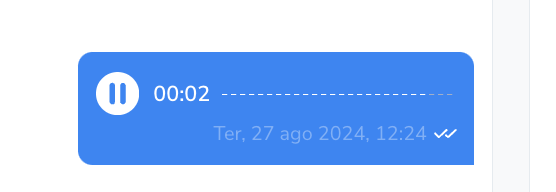
O BlinkChat permite a gravação de mensagens de áudio, que podem ser enviadas diretamente pelo bate-papo. Esta função é útil para comunicações mais complexas ou quando se deseja transmitir uma mensagem de forma mais pessoal e rápida.
4.1 Como Gravar e enviar áudios pelo Bate-Papo

A gravação e envio de áudios no Bate-Papo é uma funcionalidade valiosa que permite transmitir mensagens de maneira pessoal e eficaz. Para utilizar essa ferramenta de forma eficiente, siga este guia detalhado:
1. Inicie a Gravação de Áudio: Para começar a gravar uma mensagem de áudio, localize o ícone de microfone, que geralmente está posicionado do lado da barra de envio de mensagens. Clique uma vez nesse ícone para iniciar o processo de gravação. Ao clicar, você verá um contador de tempo iniciar, indicando que a gravação está em progresso.
2. Grave a Mensagem de Áudio: Enquanto o contador de tempo está ativo, comece a falar para gravar sua mensagem de áudio. Mantenha o microfone próximo à sua boca para garantir que o áudio seja claro e audível. A gravação continuará até que você finalize o processo ou cancele a gravação.
3. Cancelamento da Gravação: Se você decidir não enviar a mensagem de áudio, pode cancelar a gravação a qualquer momento. Para isso, clique no ícone X vermelho localizado no canto esquerdo da tela. Isso interromperá a gravação e descartará o áudio. O processo de gravação será interrompido, e a mensagem de áudio não será enviada.
4. Finalização e Envio do Áudio: Se estiver satisfeito com a gravação e desejar enviar a mensagem de áudio, clique no ícone de check azul localizado no canto direito da tela. Isso confirmará a gravação e enviará a mensagem de áudio para o contato. Assim que o áudio for enviado, ele aparecerá na conversa e poderá ser reproduzido pelo destinatário.
5. Notificação Sonora:
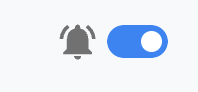
A interface inclui uma funcionalidade de notificação sonora que alerta os operadores sobre novas mensagens recebidas. Essa opção pode ser ativada ou desativada através de uma engrenagem na interface, permitindo que a equipe ajuste as notificações de acordo com suas preferências e necessidades operacionais.